Вам интересно, если FaceTime не работает Когда все пользователи или только ты? У вас проблемы с FaceTime? Если вам интересно, почему FaceTime не работает на вашем iPhone, Mac или iPad, вы должны найти ответ в этой статье.
Когда FaceTime работает, это круто: вы можете Сделать видеозвонок С друзьями, семьей и коллегами в полной ясности. Но когда приложение Apple Calls не работает, возникает так много потенциальных проблем, что трудно понять, как их исправить.
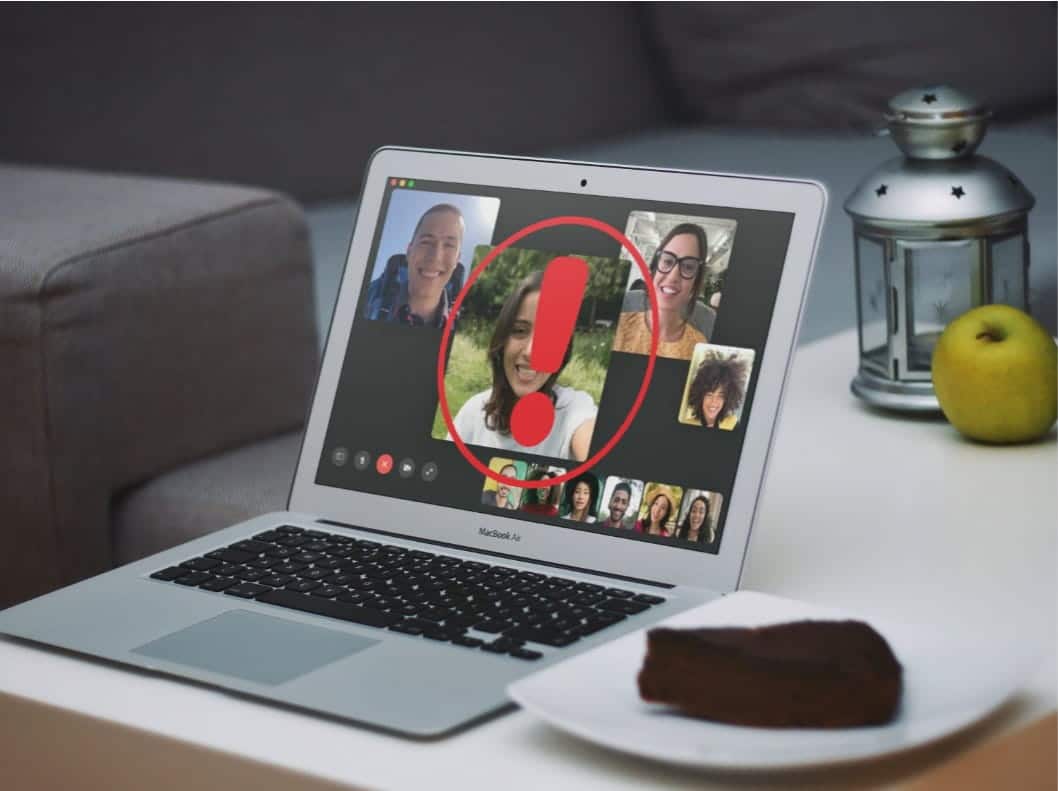
Мы собрали коллекцию лучших способов исправить FaceTime на iPhone, iPad или Mac. Начните с наиболее вероятного решения вверху, затем пройдите по списку, чтобы снова включить FaceTime.
Мы также ввели специальные исправления, когда это не работает. Группа FaceTime Так что посмотрите, если это ваша проблема.
1. Перезагрузите iPhone, iPad или Mac.
Один из лучших советов по устранению неполадок с любым приложением - перезагрузить устройство; Этот совет действует, когда FaceTime не работает. Лучше сначала закрыть все свои приложения, чтобы убедиться, что вы не потеряете несохраненный прогресс, а во-вторых, чтобы убедиться, что они будут работать заново после перезагрузки.
Если ваше устройство не отвечает, узнайте, как Принудительно перезагрузить iPhone или же Принудительный перезапуск Mac Вместо этого.
2. Узнайте, недоступен ли FaceTime для всех.
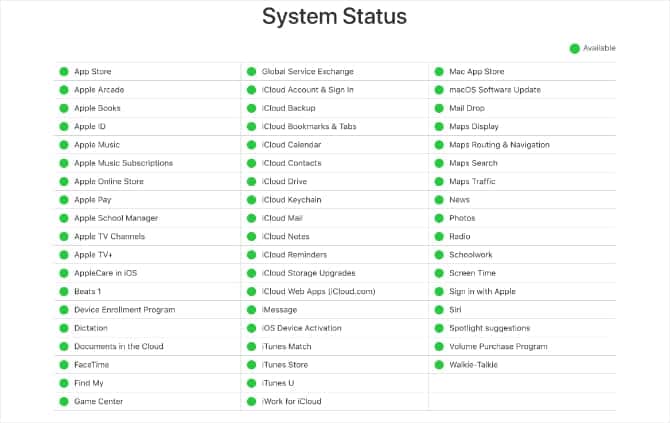
Службы Apple иногда сталкиваются с техническими проблемами, а это означает, что FaceTime не позволит вам ни с кем связаться, если такие проблемы возникнут. Когда это происходит, вам ничего не остается, кроме как ждать, пока Apple найдет решение.
Взгляните на текущий статус каждой службы Apple на Статус системы Apple в Интернете. Эта страница также предупреждает вас о запланированном отключении FaceTime.
3. Убедитесь, что FaceTime доступен в вашей стране.
К сожалению, FaceTime недоступен во всем мире, хотя он, безусловно, близок к этому. Он также доступен не у всех операторов связи.
Взгляни на Страница поддержки Apple Чтобы узнать, будет ли FaceTime работать в вашей стране с вашим оператором связи. Если FaceTime недоступен там, где вы живете, вы можете обойти эти ограничения, используя VPN на iPhone Ваш.
4. Проверьте подключение к Интернету на вашем устройстве.
В отличие от обычных телефонных звонков FaceTime соединяется с другими людьми через Интернет. Если FaceTime не подключается, загрузите новую веб-страницу на своем устройстве, чтобы проверить подключение к Интернету (например, видео Youtube).
FaceTime лучше всего работает через Wi-Fi, но вы также можете использовать его с сотовыми данными на своем iPhone или iPad. Чтобы использовать FaceTime без Wi-Fi, перейдите в Настройки -> Сотовые данные Включите ползунок FaceTime, чтобы разрешить ему использовать сотовые данные.
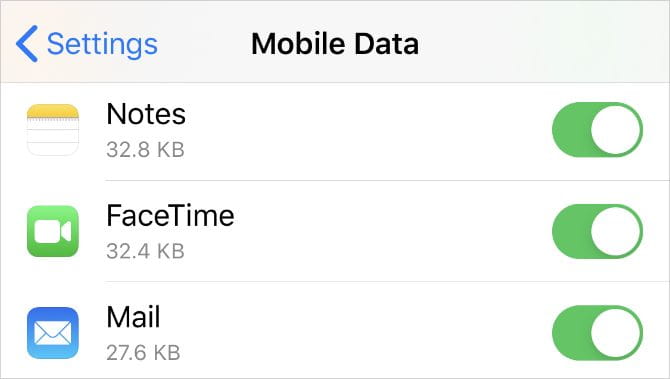
5. Убедитесь, что вы используете правильные контактные данные.
На своем iPhone вы можете проверить свои контактные данные в FaceTime. 
Чтобы проверить эти сведения на Mac, откройте приложение FaceTime. 
6. Убедитесь, что ваше устройство поддерживает Group FaceTime.
Возможно, вы не сможете играть в групповые чаты FaceTime, если ваше устройство слишком старое. Это может быть так, даже если вы можете начать разговор FaceTime с другим человеком в обычном режиме.
Для групповых чатов FaceTime всем необходимо хотя бы одно из следующих устройств под управлением iOS 12.1.4:
- iPhone 6S или более поздние версии.
- iPad Pro, iPad Air 2, iPad mini 4, iPad (XNUMX-го поколения) или новее.
- iPod touch (XNUMX-го поколения).
- Или любой Mac с macOS Mojave 10.14.3 или новее.
7. Ограничьте количество людей в групповом разговоре FaceTime.
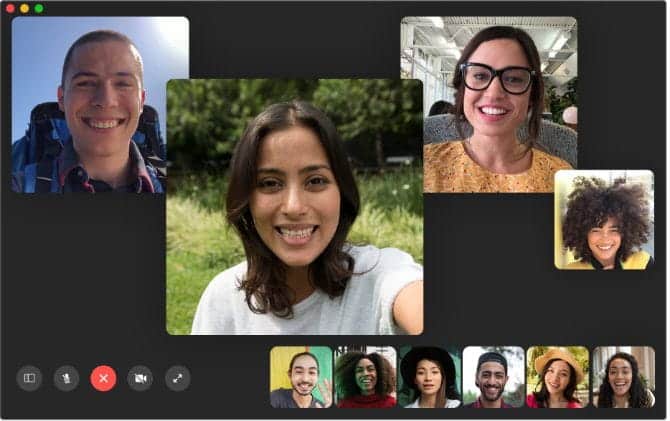
FaceTime позволяет начать Групповой чат До 32 человек одновременно. Но из-за того, что так много людей, трудно понять, кто вызывает проблемы с FaceTime. Попробуйте начать разговор с двумя людьми, а затем добавьте еще людей 
Если FaceTime вообще ни с кем не контактирует, значит, проблема с вашим устройством или подключением к Интернету. Однако, если FaceTime не подключается к одному человеку, проблема может быть в его стороне.
8. Обновите программное обеспечение на вашем устройстве.
У FaceTime могут возникнуть проблемы, если на вашем iPhone, iPad или Mac не установлена последняя версия программного обеспечения. Обновите свое устройство до последней версии операционной системы, чтобы решить эту проблему. Кроме того, убедитесь, что человек, с которым вы пытаетесь начать разговор FaceTime, также обновил свое устройство.
На iPhone или iPad перейдите в Настройки -> Общие -> Обновление ПО.
На Mac перейдите в Системные настройки -> Обновление программного обеспечения.
9. Автоматическая установка даты и времени.
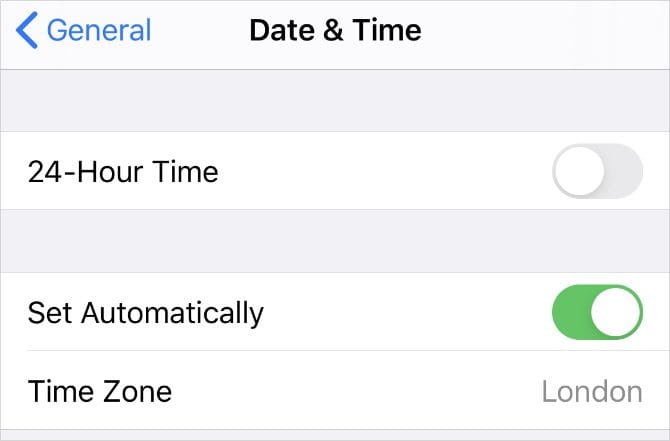
Apple предлагает установить дату и время автоматически, если FaceTime по-прежнему не работает на вашем iPhone, iPad или Mac. Большинство из нас все равно это делают, но вы должны обязательно включить его в настройках своего устройства.
На iPhone или iPad перейдите в Настройки -> Общие -> Дата и время И не забудьте включить Автоматическая установка.
На Mac перейдите в Системные настройки -> Дата и время. поставить галочку Автоматически устанавливает дату и время и выбирает часовой пояс.
10. Временно отключите FaceTime в настройках.
Вы можете выключить и включить FaceTime в настройках FaceTime на своем iPhone, iPad или Mac. Вам может потребоваться войти в свою учетную запись Apple ID, когда вы снова включите ее.
На iPhone или iPad перейдите в Настройки -> FaceTime. Используйте тумблер вверху страницы, чтобы остановить FaceTime, затем коснитесь его еще раз, чтобы снова включить.
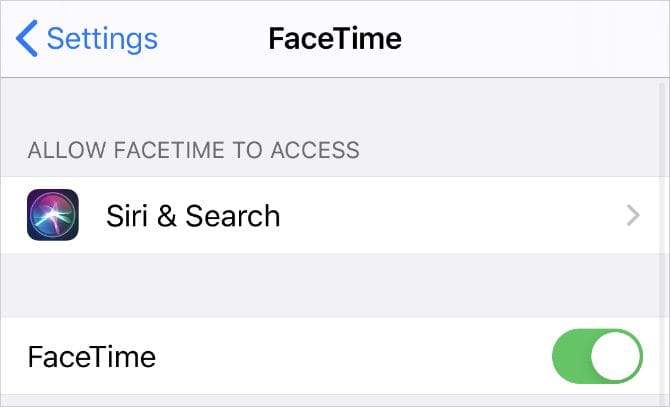
На Mac откройте приложение FaceTime и перейдите в FaceTime -> Настройки из строки меню. Снимите флажок Включить эту учетную запись, чтобы отключить FaceTime. Затем установите флажок, чтобы снова включить его.
11. Выйдите из FaceTime и войдите снова.
Если FaceTime по-прежнему не работает на вашем iPhone, iPad или Mac, полностью выйдите из системы и войдите снова. Убедитесь, что вы используете правильное имя пользователя и пароль Apple ID при повторном входе в систему.
На iPhone или iPad перейдите в Настройки -> FaceTime. Нажмите на свой Apple ID и выберите «Выйти» во всплывающем окне. После выхода коснитесь Используйте свой Apple ID для FaceTime Войдите в систему, указав свои данные Apple ID.
На Mac откройте приложение FaceTime и перейдите в FaceTime -> Настройки из строки меню. Щелкните Выход в верхней части окна, затем подтвердите, что хотите выйти. После выхода из системы введите данные своего Apple ID в главное окно FaceTime, чтобы войти снова.
12. Проверьте камеру и микрофон на своем устройстве.
Если люди не видят или не слышат вас в FaceTime, возможно, проблема с камерой или микрофоном вашего устройства. Самый простой способ проверить их - открыть приложение камеры и записать короткое видео, на котором вы разговариваете с передней камерой. На Mac используйте приложение. Photobooth для этого.
Воспроизведите видео после его сохранения, чтобы увидеть, есть ли какие-либо проблемы с записанным аудио или видео. Если это не сработает, вы узнаете, что проблема не в FaceTime. Если есть проблемы, посмотрите как исправить Проблемы с камерой iPhone Первый. Вызов На платформе Apple Чтобы починить камеру или микрофон, если эти советы не работают.
13. Включите камеру и микрофон в FaceTime.
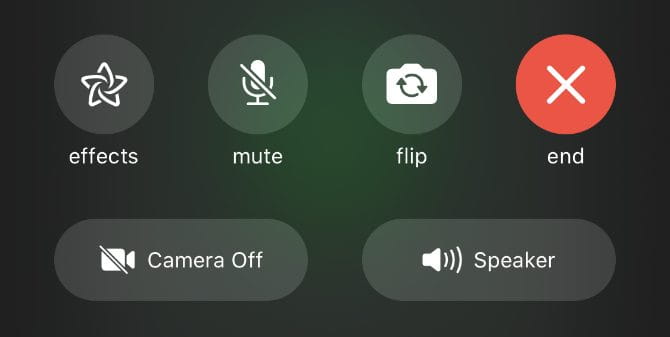
Если люди не видят или не слышат вас в FaceTime, это может быть связано с тем, что камера или микрофон отключены во время вызова FaceTime.
Во время вызова FaceTime откройте дополнительные элементы управления, проведя пальцем вверх на iPhone или iPad или наведя курсор на окно FaceTime на Mac. Щелкните значок камеры 

14. Отключить ограничения содержимого FaceTime.
Если FaceTime полностью отсутствует на вашем iPhone, iPad или Mac, возможно, вы включили ограничения. Обычно люди используют эти настройки Для предотвращения маленьких детей от доступа к определенным функциям на устройстве.
На вашем iPhone или iPad перейдите в Настройки -> Время экрана -> Ограничения по контенту и конфиденциальности. Перейдите в Разрешенные приложения и убедитесь, что FaceTime и камера включены. При появлении запроса введите код доступа к экранному времени вашего устройства, который может отличаться от вашего стандартного пароля.
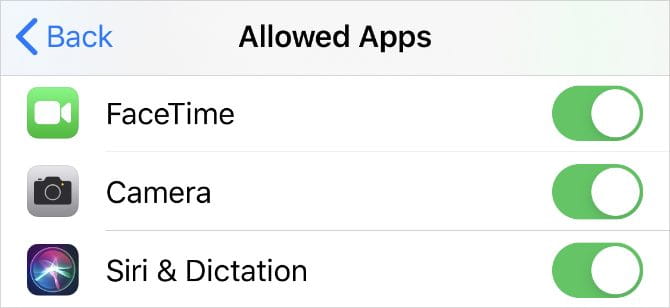
На Mac перейдите в Системные настройки -> Время экрана , Затем выберите Контент и конфиденциальность из боковой панели. Перейдите на вкладку «Приложения» и установите флажки рядом с «Камера» и «FaceTime». При появлении запроса введите пароль для экранного времени.
Если вы по-прежнему не можете найти FaceTime, вы можете создать резервную копию данных своего устройства с помощью компьютера или iCloud, а затем восстановить устройство. После восстановления устройства вы можете настроить его, выбрав регион и язык. И тогда вы сможете восстановить данные с помощью компьютера.
15. Включите определенные порты в брандмауэре.
В некоторых сетях в целях безопасности используются брандмауэры. Брандмауэры блокируют вход или выход определенного интернет-трафика из сети. Интернет-трафик передается через межсетевой экран с использованием портов.
FaceTime может и дальше не работать, если брандмауэр вашего компьютера блокирует необходимые подключения. Это может произойти с брандмауэры Стороннее программное обеспечение, не настроенное для работы с FaceTime. Вы можете решить эти проблемы, не отключая брандмауэр, открыв определенные порты.
Обратитесь к тому, кто создал ваш брандмауэр, чтобы узнать, как разблокировать определенные порты. Тогда взгляни на Страница поддержки брандмауэра Apple Чтобы узнать, какие порты необходимо разблокировать для FaceTime.
Используйте эти альтернативы FaceTime, если они все еще не работают
Вы сможете исправить почти все проблемы FaceTime с помощью приведенных выше советов по устранению неполадок. Но если это не помогает, а FaceTime по-прежнему не работает, всегда можно воспользоваться Вместо этого альтернативное приложение.
есть много приложения для видеоконференцсвязи Чтобы использовать его вместо FaceTime. Большинство из них бесплатны и почти все работают на нескольких платформах. Это означает, что вы можете начать добавлять пользователей Android и Windows в Ваши конференц-звонки Также.







